المقدمة
يصف هذا المستند خطوات تكوين ميزة الاستطلاع واستكشاف أخطائها وإصلاحها على خادم الاجتماعات (CMS) من Cisco.
المتطلبات الأساسية
المتطلبات
توصي Cisco بأن تكون لديك معرفة بالمواضيع التالية:
- Cisco Meeting Server، الإصدار 3.8 والإصدارات الأحدث.
المكونات المستخدمة
تم إنشاء المعلومات الواردة في هذا المستند من الأجهزة الموجودة في بيئة معملية خاصة. بدأت جميع الأجهزة المُستخدمة في هذا المستند بتكوين ممسوح (افتراضي). إذا كانت شبكتك قيد التشغيل، فتأكد من فهمك للتأثير المحتمل لأي أمر.
معلومات أساسية
في الإصدار 3.8 من Cisco Meeting Server، يتم تقديم ميزة المسح التي تسمح لمضيف تطبيق الاجتماعات بإنشاء إستطلاع في أحد الاجتماعات ويمكن للمشاركين المشاركة في الاستطلاع ومشاركة آرائهم وجعل الاجتماع أكثر تفاعلا.
- تم إدخال ميزة الاستطلاع في Cisco Meeting Server 3.8، ويمكن لمضيفي إجتماعات WebApp إنشاء إستطلاع في الاجتماعات.
- يمكن للمشاركين المشاركة في إستطلاع ينشئه مضيف الاجتماع.
- يمكن أن تحتوي إجتماعات WebApp على استبيان واحد في كل مرة.
- يمكن أن يحتوي كل إستقصاء على خمسة أسئلة كحد أقصى ويمكن أن يحتوي على خيارين كحد أدنى أو خمسة خيارات كحد أقصى.
- غير مسموح بإدخال إجابات متعددة أو إجابات نص حرة في هذا الإصدار.
- لا يمكن لمنظم الاجتماع الذي يقوم بإنشاء إستطلاع المشاركة في الاستطلاع.
- يمكن للمشاركين في الاجتماع إجراء الاستطلاع في أي وقت حتى ينتهي حتى بعد أن ينفصل المشارك عن الاجتماع وينضم إليه مرة أخرى.
- لا يمكن للمستخدمين تحرير/تعديل الاستطلاع بمجرد إرساله.
التكوين
- تستخدم ميزة المسح خدمات MeetingApps في CMS، وتعمل كمتطلبات مسبقة، ويمكن تكوين خدمات MeetingApps من خلال إعادة تهيئة إرتباط معين
- يمكن تمكين ميزة الاستطلاع على مستوى المكالمة لإجراء مكالمة معينة أو على مستوى ملف تعريف الاتصال الذي يمكن تطبيقه على CoSpace أو مستوى النظام باستخدام الحقل الجديد SurveyAllowed الذي تم تقديمه في CMS 3.8 والذي يمكن تعيينه على false|true.
تمكين ميزة الاستطلاع للمشاركين
الخيار 1. لتمكين ميزة الاستطلاع على مستوى ملف تعريف الخط.
الخطوة 1. قم بتسجيل الدخول في واجهة المستخدم الرسومية CMS وانتقل إلى التكوين > API > ملف التعريف وحدد الاستطلاعالمسموح به إلى true.
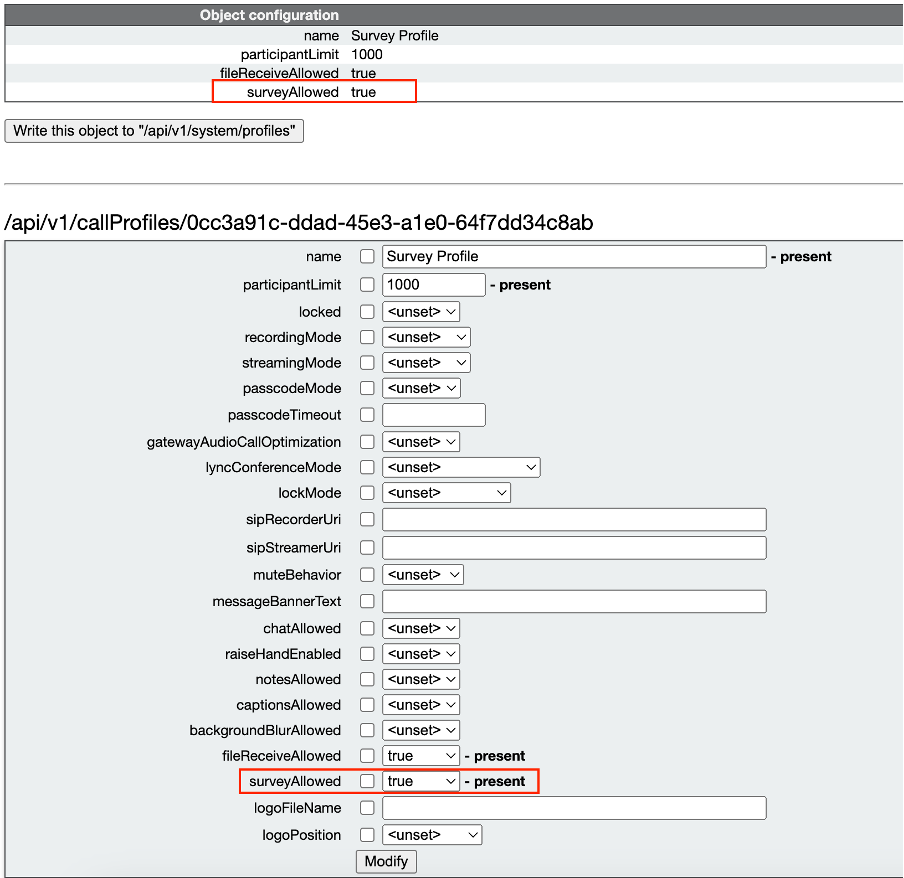
ملاحظة: بمجرد تمكين CallProfile مع ميزة Survery، قم بتطبيق CallProfile على CoSpace/<coSpace ID> أو النظام/ملفات التعريف لتدخل حيز التنفيذ
الخيار 2. لتمكين ميزة الاستطلاع على مستوى الاتصال.
الخطوة 1. قم بتسجيل الدخول في واجهة المستخدم الرسومية CMS وانتقل إلى التكوين > API > المكالمات وقم بتعيين الاستطلاع المسموح به على true لاتصال محدد.
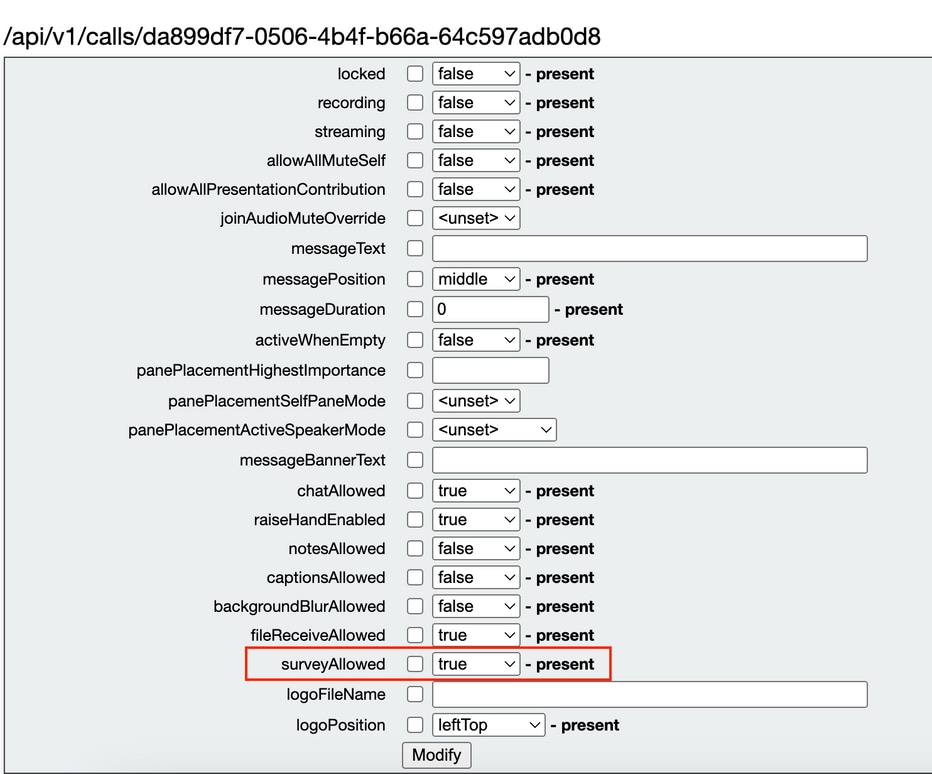
الخطوة 2. تكون أيقونة الاستطلاع مرئية للمشاركين في الجزء الأيمن بمجرد تعيين SurveyAllowed على True في مستوى الاتصال/CallProfile :
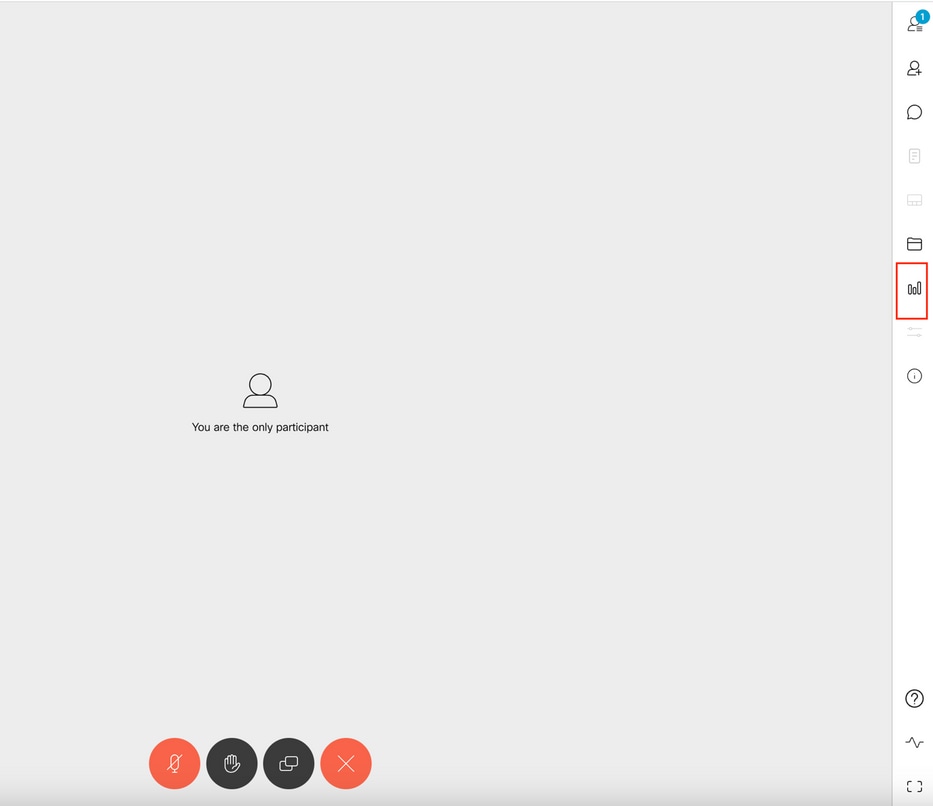
تمكين ميزة الاستطلاع للمضيف
تتيح ميزة المسح للمضيف لمضيف الاجتماع إمكانية إنشاء/إطلاق/حذف/عرض دراسات إستقصائية في الاجتماعات، ويمكن تمكين ذلك في ملف تعريف نقطة الاتصال ونقطة الاتصال عن طريق إعداد الاستطلاعOpsAllowed إلى صواب أو خطأ
الخيار 1. لتمكين ميزة "المسح" في معرف جهة الاتصال.
الخطوة 1. قم بتسجيل الدخول في واجهة المستخدم الرسومية CMS وانتقل إلى التكوين > API > المكالمات وقم بتعيين surveyOpsAllowed إلى true لمعرف نقطة الاتصال المحدد.
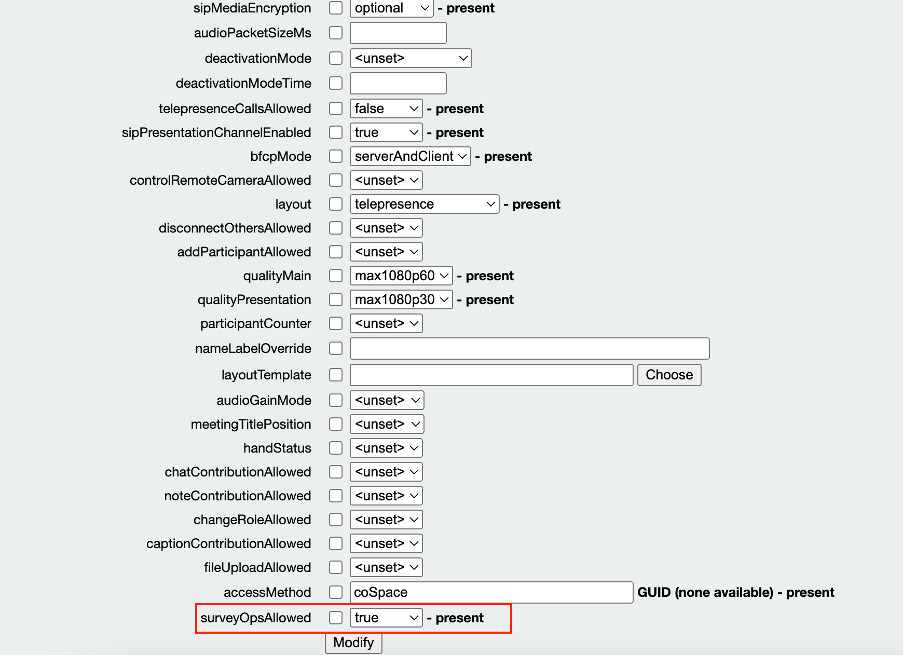

الخيار 2. لتمكين ميزة "المسح" على CallLegProfile.
الخطوة 1.تسجيل الدخول في واجهة المستخدم الرسومية CMS والانتقال إلى التكوين > API > CallLegProfile وضبط SurveyOpsAllowed إلى true.
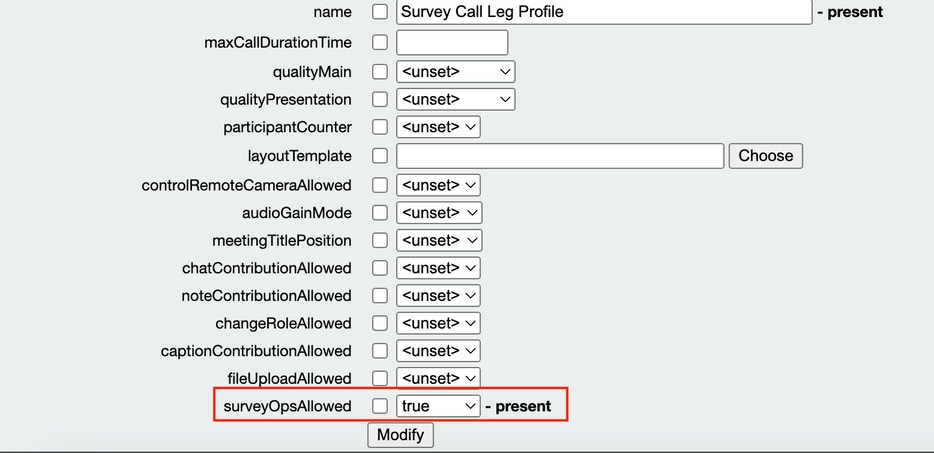
ملاحظة:يتيح تمكين عمليات الاستقصاء المسموح بها في ملف التعريف منح خيار لوحة معلومات الاستقصاء لجميع المشاركين ويمكن لجميع المشاركين إنشاء/تشغيل/حذف/عرض الاستقصاء في الاجتماع.
يمكننا تقييد SurveyOpsAllowed للمستخدمين أو المضيف المقصودين فقط باستخدام طرق الوصول في مساحة منظمي الاجتماع:
الخطوة 1. إنشاء مضيف callLegProfile (surveyOpsAllowed = true)
الخطوة 2. إنشاء CallLegProfile ضيف(surveyOpsAllowed = false)
الخطوة 3. قم بإنشاء أسلوب وصول جديد على مساحة منظمي الاجتماعات وتعيين CallLegProfile للمضيف والضيف.
الخطوة 4. لدى المستخدمين الذين ينضمون إلى المساحة كمضيف خيار لوحة معلومات الاستطلاع والقدرة على إنشاء/تشغيل/حذف/عرض الدراسات الاستقصائية في الاجتماعات.
التحقق من الصحة
- جدولة إجتماع باستخدام WebApp.
- قم بتمكين SurveyAllowed" كما هو موضح في قسم التكوين.
- قم بتمكين SurveyOpsAllowed" كما هو موضح في قسم التكوين للمشاركين لإنشاء/تشغيل/حذف/عرض الاستطلاع.
- بمجرد تنشيط SurveyOpsAllowed" للمستخدم، يمكن للمستخدم عرض لوحة معلومات الاستطلاع" بمجرد نقر المستخدم فوق رمز الاستطلاع

- يمكن للمضيف إنشاء إستطلاع عن طريق النقر فوق لوحة معلومات الاستطلاع" يتبعها "إنشاء إستطلاع":
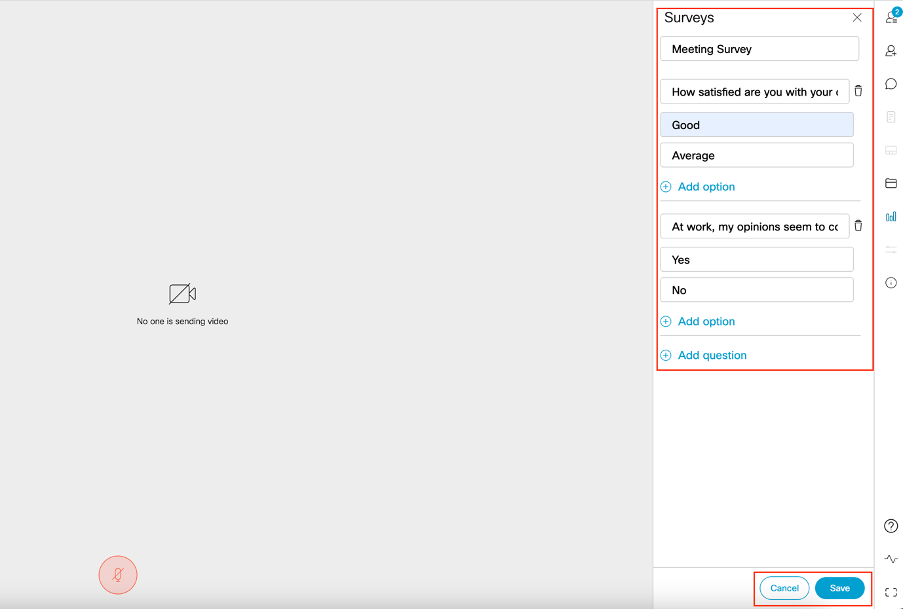
- بمجرد إنشاء أسئلة الاستطلاع، يمكن تشغيل نقرات المضيف على "حفظ" وبعد ذلك الاستطلاع باستخدام الرمز الأحمر المحدد في لقطة الشاشة

- و بمجرد قيام المضيف بإطلاق ذلك المسح، فقد رأى المشاركون الآخرون الأيقونة
 وبمجرد نقرات المشاركين على هذه الأيقونة، يمكنهم أخذ الاستبيان وتقديم رد.
وبمجرد نقرات المشاركين على هذه الأيقونة، يمكنهم أخذ الاستبيان وتقديم رد.
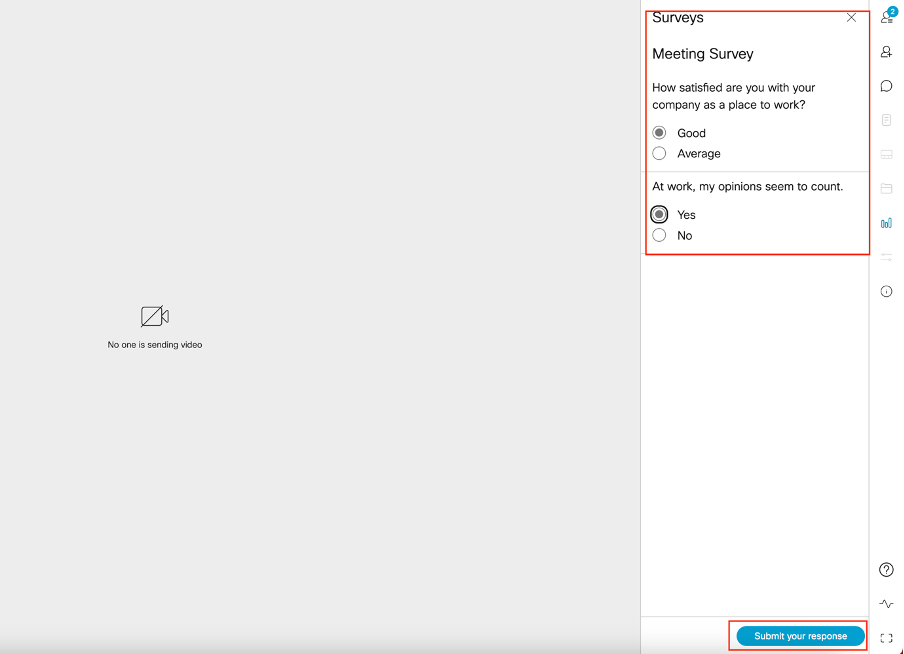
- يمكن لمنظم/مضيف الاستطلاع إنهاء الاستطلاع باستخدام
 وأعرض نتائج الاستطلاع باستخدام
وأعرض نتائج الاستطلاع باستخدام الأيقونة و "اقفل" الاستطلاع.
الأيقونة و "اقفل" الاستطلاع.
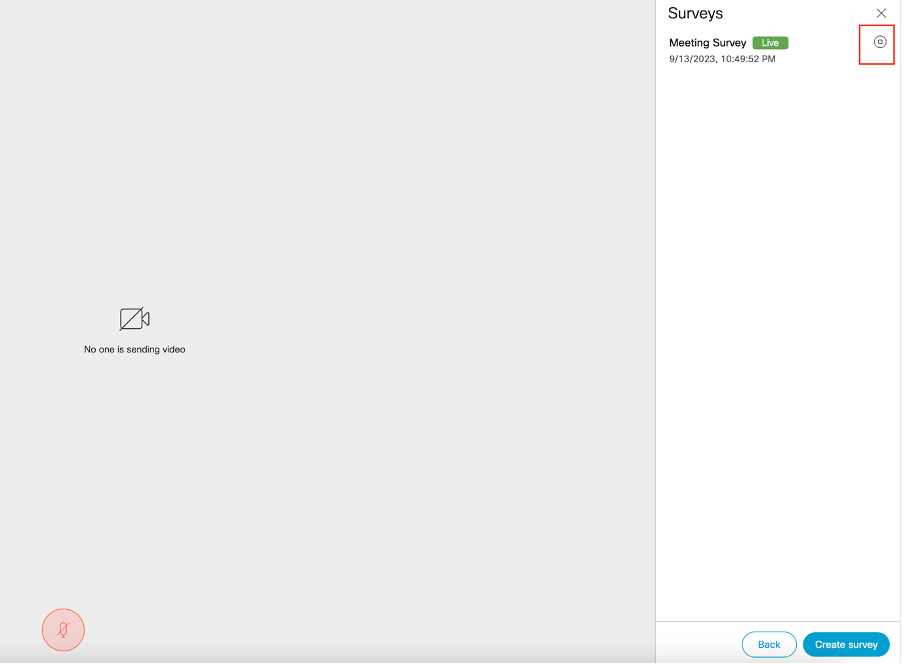
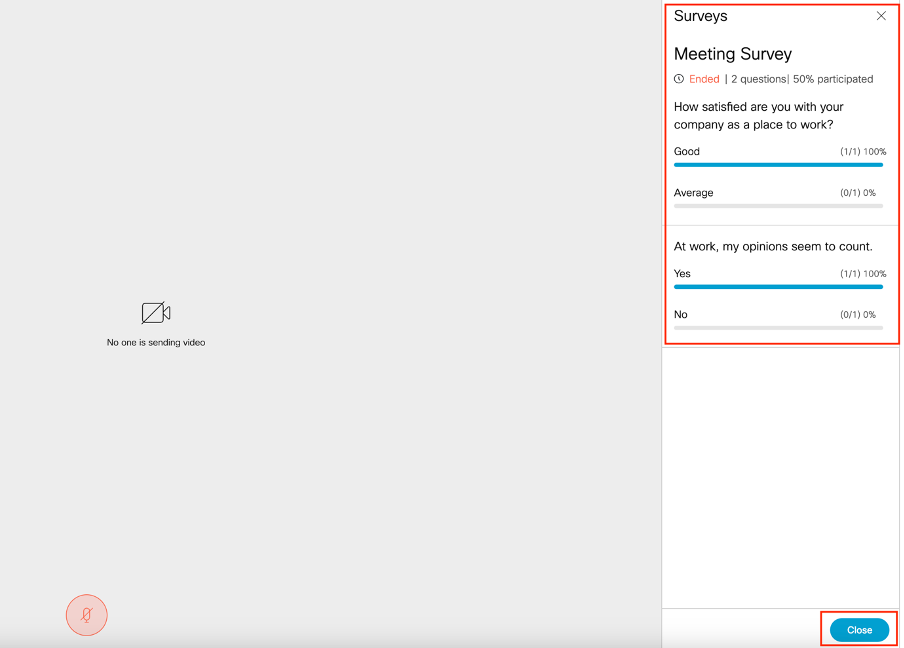
استكشاف الأخطاء وإصلاحها
- تأكد من تكوين تطبيقات الاجتماعات بشكل صحيح ويمكننا التحقق من الاتصال باستخدام URL والحصول على نتيجة إختبار الاتصال:
https://<meetingApps FQDN/IP >:port/api/ping.
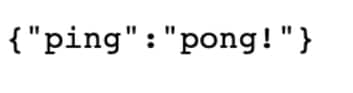
- سجلات CMS بمجرد تمكين الاستطلاع:
2023-09-13 17:46:17.258 Info API trace 83: GET for "/api/v1/callProfiles/0cc3a91c-ddad-45e3-a1e0-64f7dd34c8ab" (from API Explorer)
2023-09-13 17:46:17.258 Info httpServerOperation_getContentInfo
2023-09-13 17:46:17.259 Info API trace 83: sending 200 response, size 238
2023-09-13 17:46:17.259 Info API trace 83:
2023-09-13 17:46:17.259 Info API trace 83:
Survey Profile
2023-09-13 17:46:17.259 Info API trace 83:
1000
2023-09-13 17:46:17.259 Info API trace 83:
true
2023-09-13 17:46:17.259 Info API trace 83:
true
- ملف HAR الخاص بمستعرض العميل:
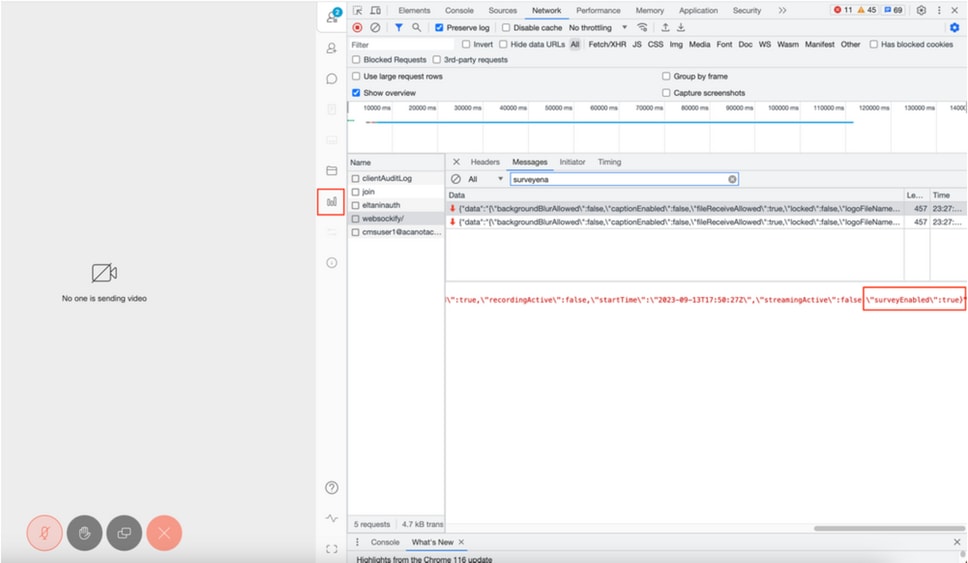
callLegProfileTrace :
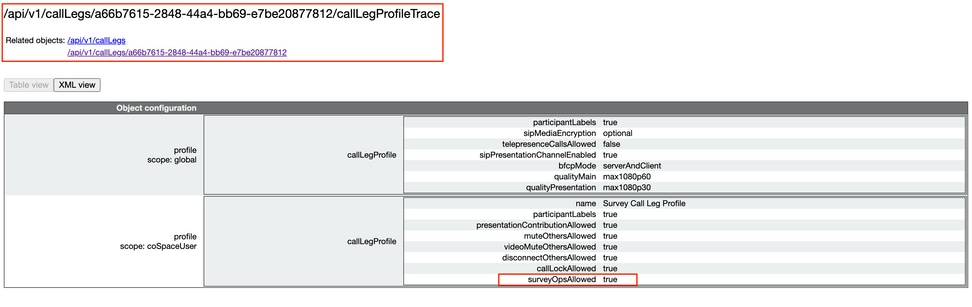
إذا رأى المستخدم رسالة الخطأ التي يمكن أن تكون بسبب إصدار الشهادة أو بسبب عدم إمكانية الوصول إلى الخدمة.
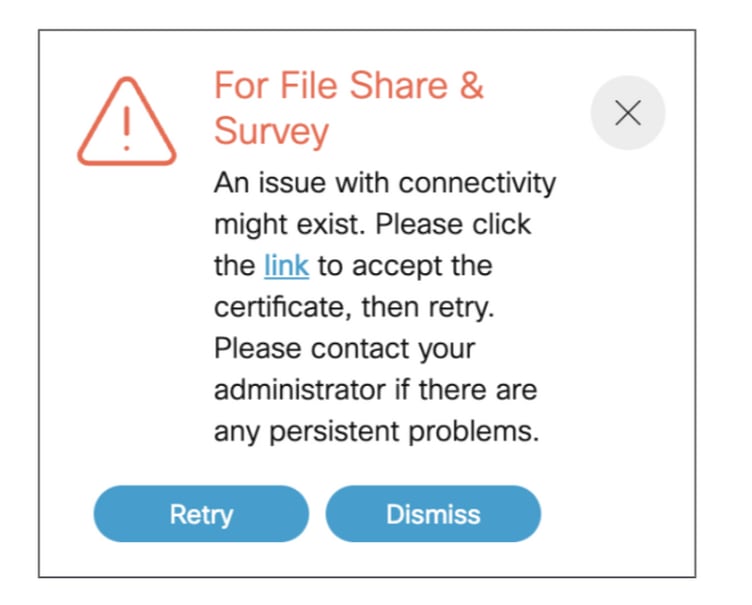
إذا وصلتك هذه الرسالة عن طريق النقر على الرابط" وظهرت لقبول الشهادة، وبمجرد قبول الشهادة تظهر {"ping": "pong!"} إذا لم يكن هناك أي مشاكل في الاتصال.
معلومات ذات صلة
ملاحظات إصدار CMS 3.8
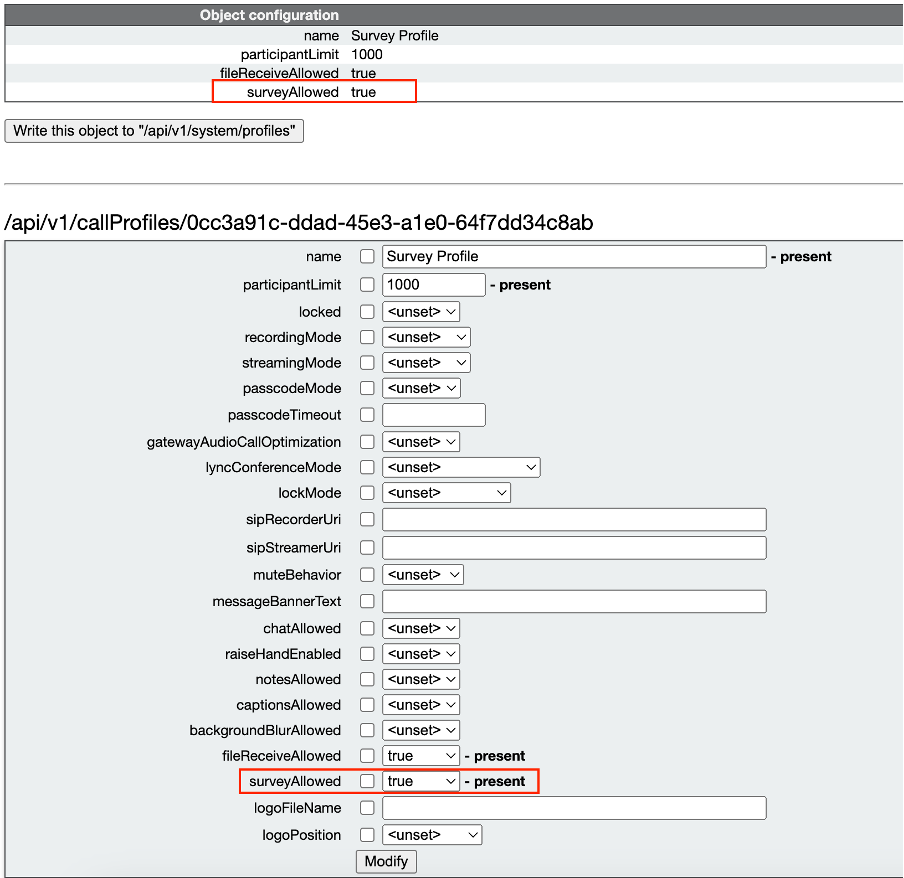
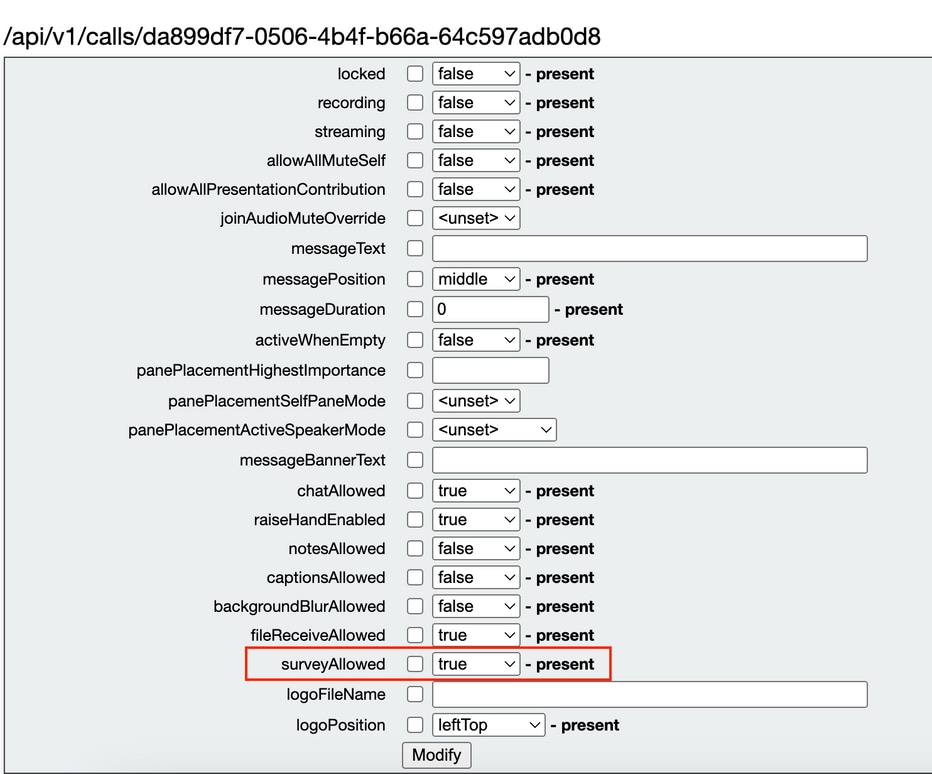
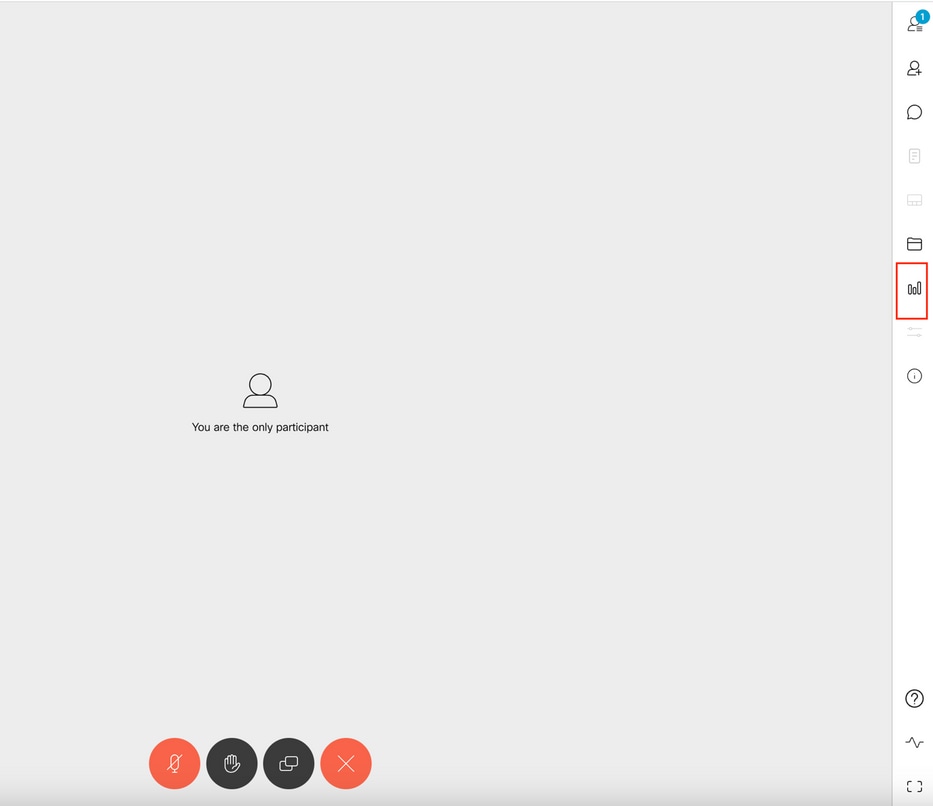
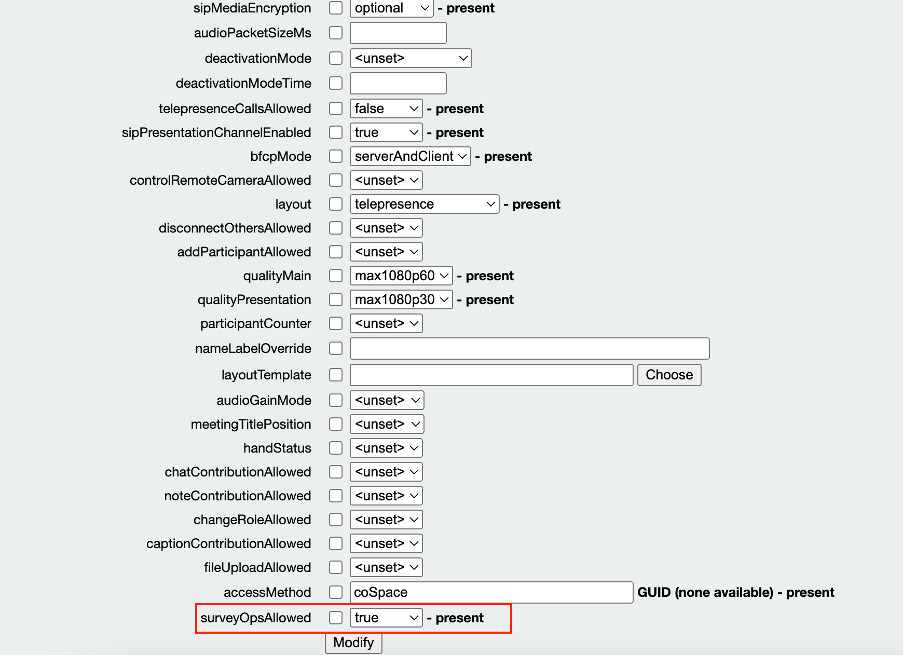

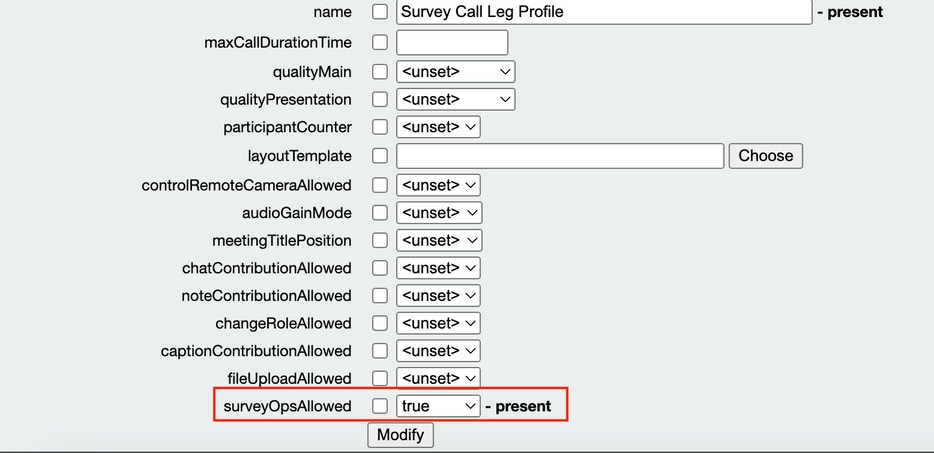

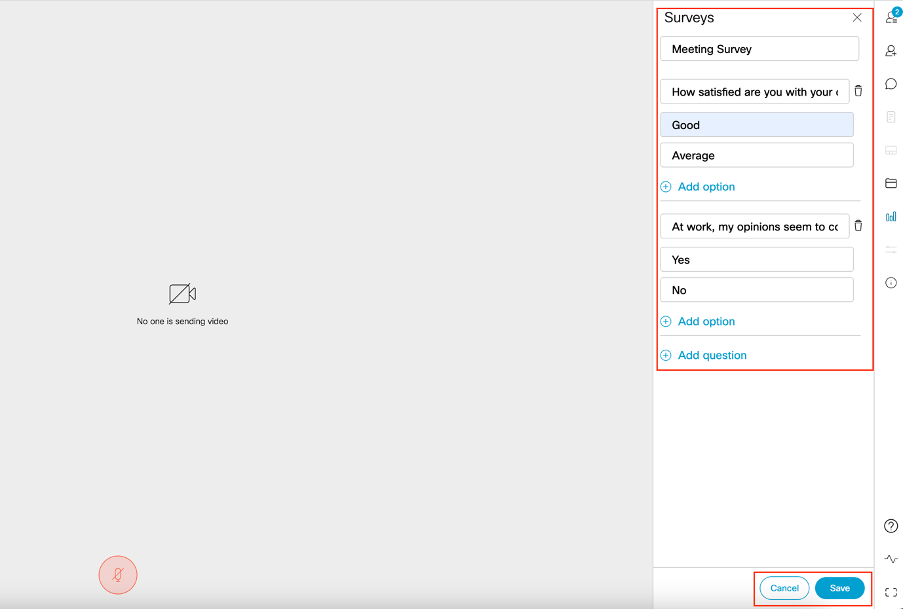


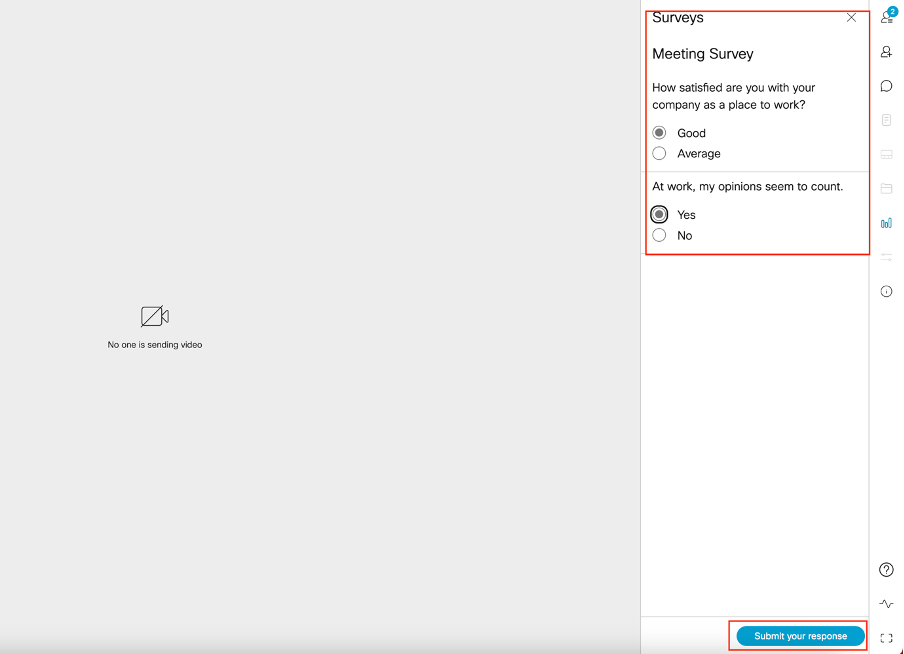


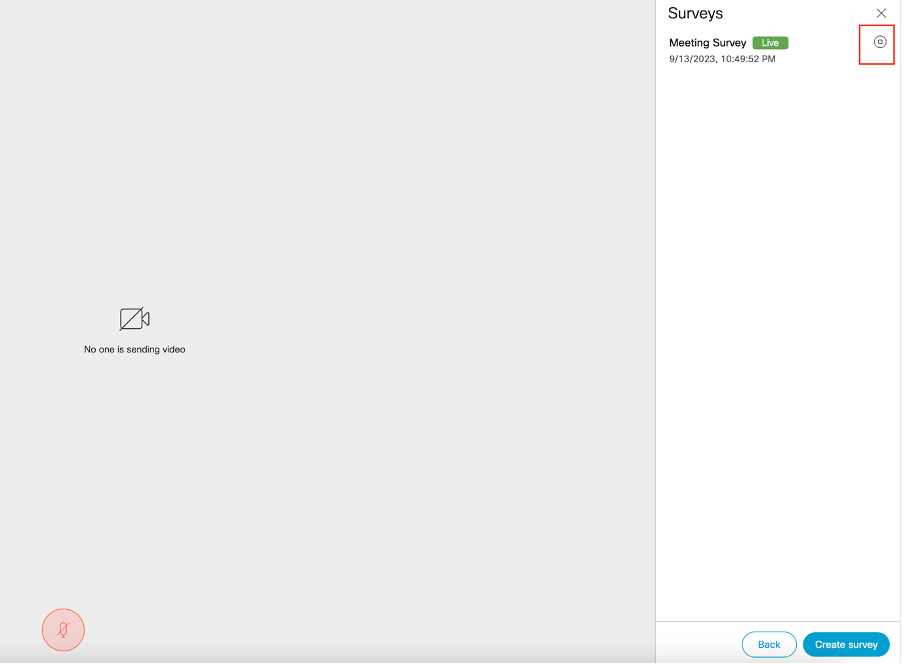
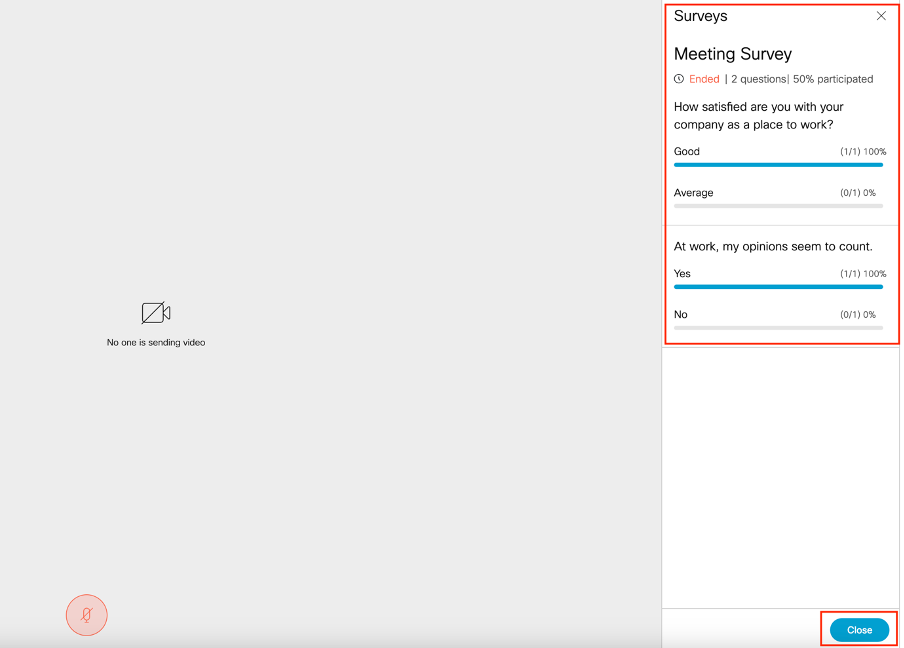
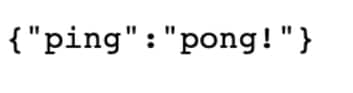
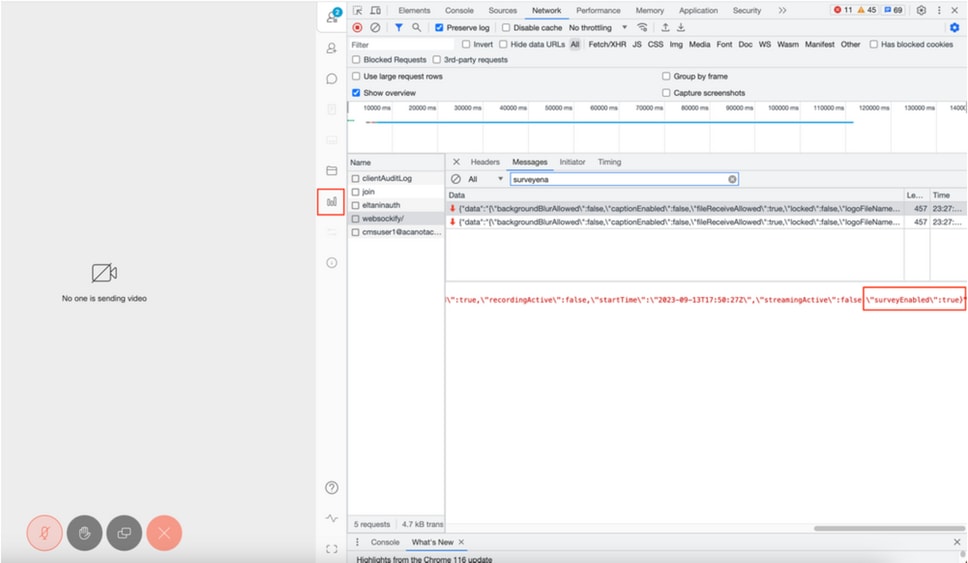
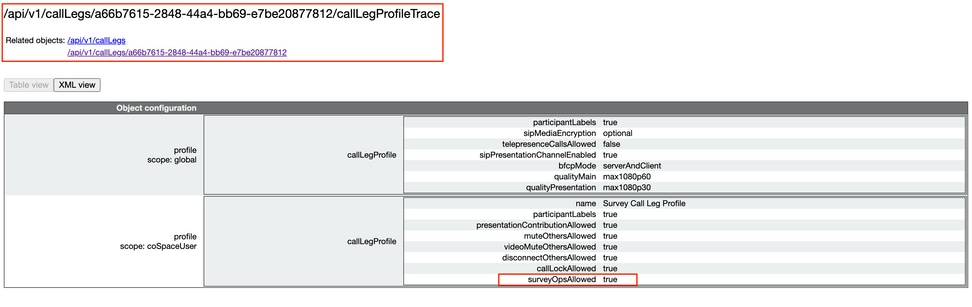
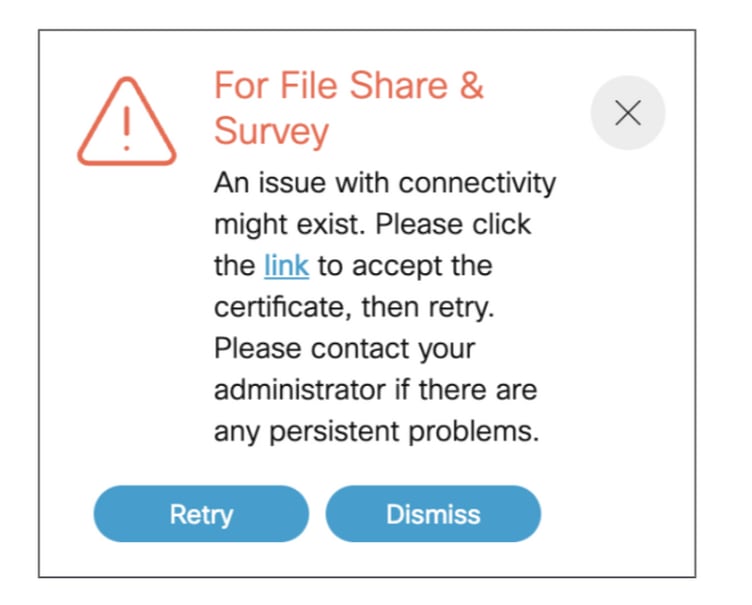
 التعليقات
التعليقات